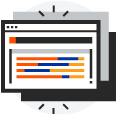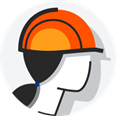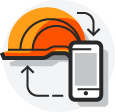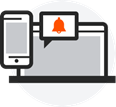Prácticas recomendadas para configurar Tickets T&M
Con la herramienta Tickets T&M, puede asegurarse de que todos los miembros de su equipo estén informados del estado del trabajo adicional sin tener que completar tickets impresos o etiquetas.
Para obtener instrucciones sobre cómo añadir la herramienta Tickets T&M a los proyectos, consulte Añadir y eliminar herramientas de proyecto.
1. Empiece por configurar la información de nivel de empresa para que pueda habilitar a los usuarios y garantizar que la información sea coherente en todos los proyectos. |
| ¿Desea crear un nuevo conjunto de campos configurables o nuevos campos personalizados para usar con la herramienta Tickets T&M? | ¿Ha configurado clasificaciones de empresa y las ha asignado al equipo para que se asignen automáticamente en las hojas de horas o en un ticket T&M? | ¿Ha decidido qué usuarios deben poder crear y gestionar tickets T&M? |
|
Crear nuevos conjuntos de campos configurables y Crear nuevos campos personalizados. |
Añada una clasificación, habilite clasificaciones en un proyecto y asigne clasificaciones a usuarios o contactos cuando edite una cuenta de usuario en el directorio del proyecto o edite un trabajador. |
Siga los pasos para gestionar usuarios que se describen en Editar una plantilla de permisos de proyecto. |
2. Configure el proyecto para que sea más fácil para el equipo en la obra seleccionar Empleados, Maquinaria y Firmantes. |
| ¿Se han añadido al proyecto todos los empleados y trabajadores? | ¿Se ha configurado toda la maquinaria del proyecto que se encuentra actualmente en la obra? | ¿Ha añadido quién verificará los tickets o quién puede autorizar trabajo adicional? |
|
Añada trabajadores a equipos de obra o añada empleados al directorio. |
Añada maquinaria al proyecto utilizando la herramienta Administrador del proyecto. |
Añada una cuenta de usuario al directorio del proyecto con permisos de nivel de solo lectura o superiores en la herramienta Tickets T&M. |
3. Agilice la comunicación entre la oficina, los equipos de obra y el cliente. |
||
| ¿Desea recibir notificaciones cuando el cliente cree o verifique un ticket T&M en la obra para que pueda tomar medidas? | ||
|
Seleccione quién debe recibir notificaciones por correo electrónico cuando se crean o verifican los tickets T&M en la obra siguiendo los pasos que se describen en Ajustes de configuración avanzados: tickets T&M. |
||
| ¿Necesita comprender mejor el estado del trabajo de T&M en los proyectos? | ¿Necesita exportar información sobre mano de obra, materiales o maquinaria a una hoja de cálculo? | ¿Necesita descargar su ticket T&M para obtener documentación de respaldo? |
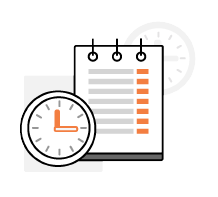 Cree un informe de "Ticket T&M" en la herramienta Informes del proyecto y distribuya una instantánea de un informe de proyecto personalizado. |
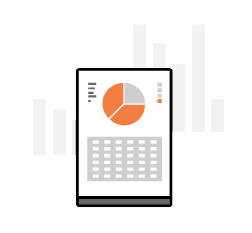 Siga los pasos que se describen en Editar un informe de empresa personalizado y Exportar un informede empresa personalizado . |
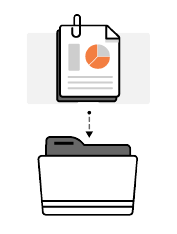 Consulte Exportar un ticket T&M como PDF desde la aplicación web de Procore o desde el correo electrónico. |
Configurar tickets T&M
- Configurar permisos
- Configurar mano de obra
- Configurar maquinaria
- Configurar notificaciones
- Configurar informes
Configurar permisos
- Para asignar permisos a los usuarios para la herramienta Tickets T&M:
- Asigne los permisos adecuados al usuario en la herramienta Permisos de la empresa.
Configurar mano de obra
- Para que los usuarios aparezcan en la herramienta Tickets T&M:
- Añadir empleados en proyectos específicos.
- Vaya al Directorio, añada o edite el perfil de usuario de cada empleado y, en "Información personal", desplácese hacia abajo para marcar la casilla "¿Es empleado de [Nombre de la empresa]?". El empleado deberá añadirse a cada directorio del proyecto del que desee realizar un seguimiento de las horas. Consulte Editar una cuenta de usuario en el directorio del proyecto para obtener más información.
- Añada un "trabajador" a la herramienta Equipos de obra. NO se requiere una dirección de correo electrónico para crear un "trabajador" ni es necesario añadirlo al directorio. Consulte Añadir trabajador para obtener más información.
- Seleccione empleados del Directorio de empresa (solo si la opción "Se puede hacer el seguimiento de los empleados en todos los proyectos" está marcada).
- Los empleados se incluirán en la herramienta Hojas de horas para todos los proyectos si la opción "¿Se puede realizar el seguimiento de los empleados de la empresa en todos los proyectos?" está habilitada y son un "Empleado de la empresa". Consulte Ajustes de configuración avanzados: Hojas de horas de nivel de empresa.
- Seleccione un equipo de obra (un grupo de empleados).
- Primero se debe crear un equipo de obra en la herramienta Equipos de obra. Para obtener más información, consulte Crear un equipo de obra.
- Añadir empleados en proyectos específicos.
Configurar maquinaria
- Para añadir maquinaria para usar en la herramienta Tickets T&M:
- Añadir maquinaria en la herramienta Administrador de nivel de proyecto.
- Cree maquinaria a partir de un ticket T&M en la herramienta Tickets T&M.
Configurar notificaciones
- Para configurar los ajustes de notificación para los usuarios:
- Configure los ajustes de gestor de tickets T&M para designar quién recibe notificaciones sobre los tickets T&M.
Configurar informes
- Para capturar datos sobre tickets T&M:
- Cree un informe de proyecto personalizado para obtener información en tiempo real.